win10蓝牙设备老是掉线怎么回事|win10蓝牙设备老是掉线的解决方法
现在win10系统电脑支持蓝牙设备连接功能,这样传文件也更加方便快捷了。不过最近不少的用户反馈在使用win10系统的过程中,蓝牙设备老是掉线,甚至有的时候莫名其奥妙的不见了,这又是怎么回事?经过小编一番的检测之后,终于找到故障原因,原来是蓝牙设备的省电模式导致的问题,接下去看看具体解决方法。
具体步骤如下:
1、同时按住【Windows+x】开启超级菜单,点击【设备管理器】;
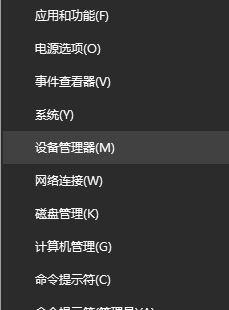
2、依次展示选择【网卡】【英特尔(R)】【无线Bluetooth(R)】设置为属性。在“电源管理”内关闭“允许计算机关闭此设备以节约电源”。
3、以上步骤完成之后开机重启,重新打开蓝牙设备,在蓝牙上单击右键,选择“属性”,在属性里面把允许设备关闭蓝牙省电的选项去掉,点击确定保存设置即可!
win10电脑蓝牙总掉线降低工作效率,如果你遇到一样故障问题,不妨参考以上方法解决。
相关教程:街头篮球老掉线怎么回事我告诉你msdn版权声明:以上内容作者已申请原创保护,未经允许不得转载,侵权必究!授权事宜、对本内容有异议或投诉,敬请联系网站管理员,我们将尽快回复您,谢谢合作!










